友だちに見えない形でメモを残す方法
更新
①個別メモを使用する方法
②友だち情報欄を使用する方法
どちらの方法でも、通常は友だちに見えない形でメモを残すことができます。また、CSV形式でダウンロードすることも可能です。
<イメージ>
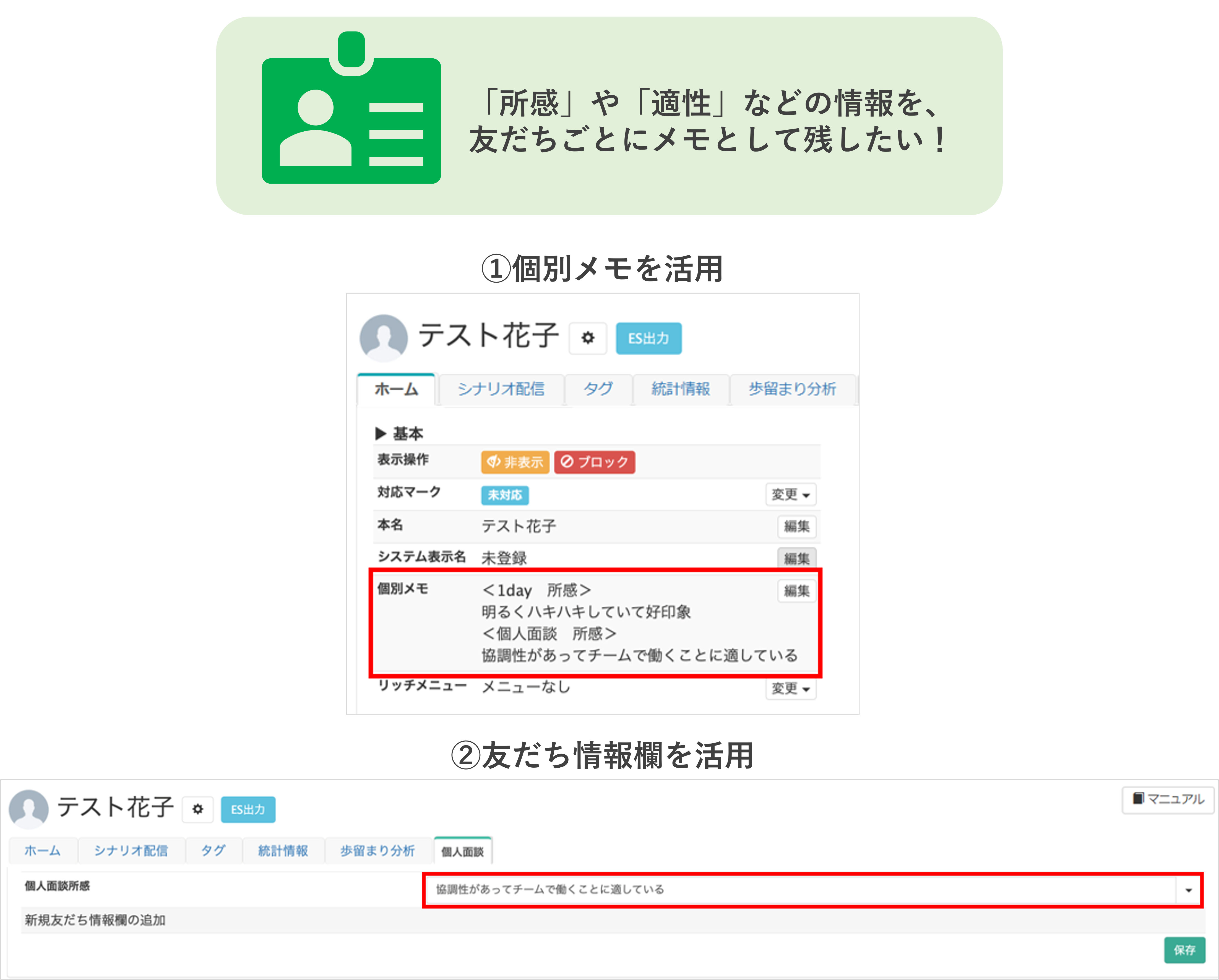
目次
個別メモに登録する方法
★個別メモを使用してメモを登録する方法を解説します。
・友だちに残しておきたいメモがある場合
・一時的なメモとして使用したい場合
・イベントごとにメモを分ける必要がない場合(イベント所感など)
・複数のメモを一つにまとめておきたい場合
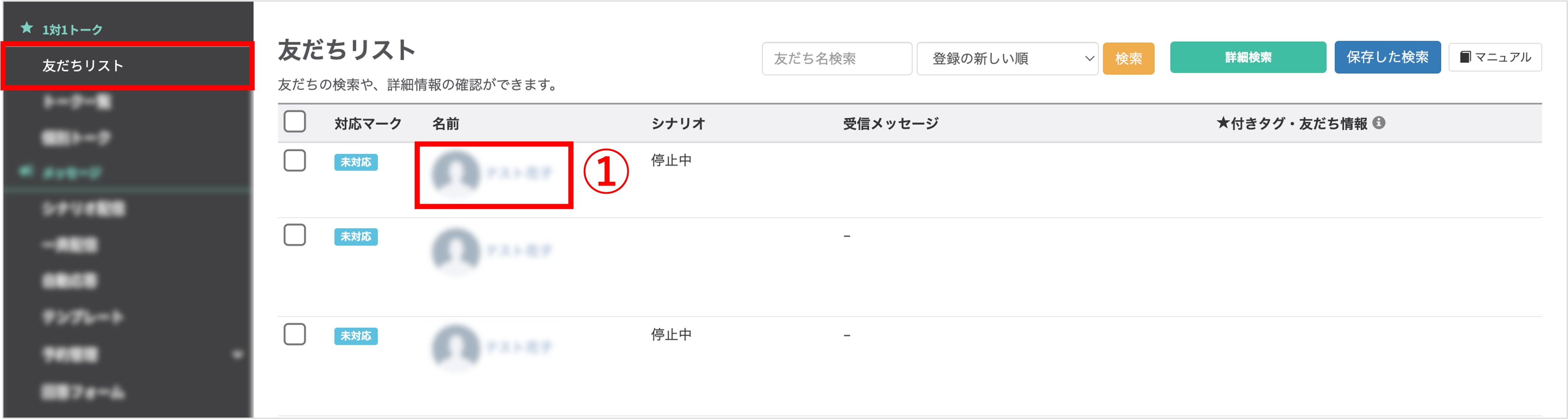
左メニュー>「友だちリスト」をクリックします。
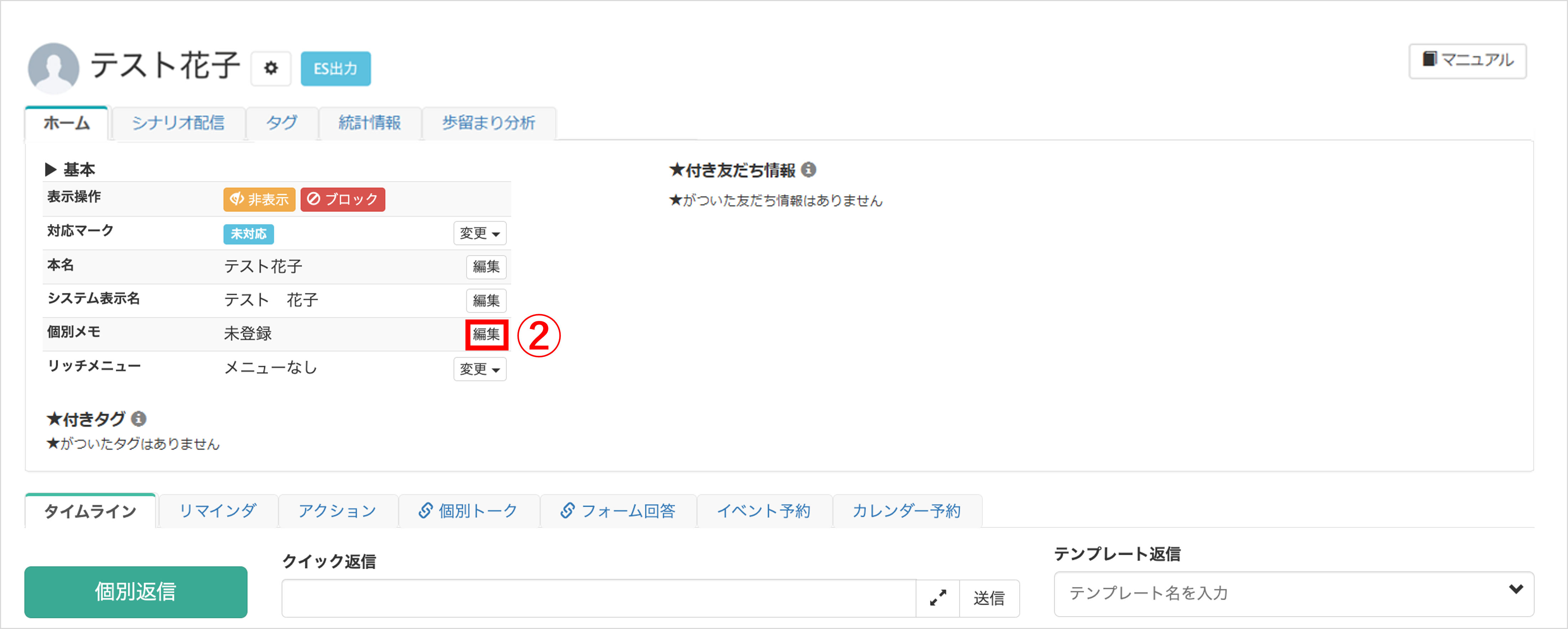
②『ホーム』タブ>『個別メモ』の〔編集〕ボタンをクリックします。
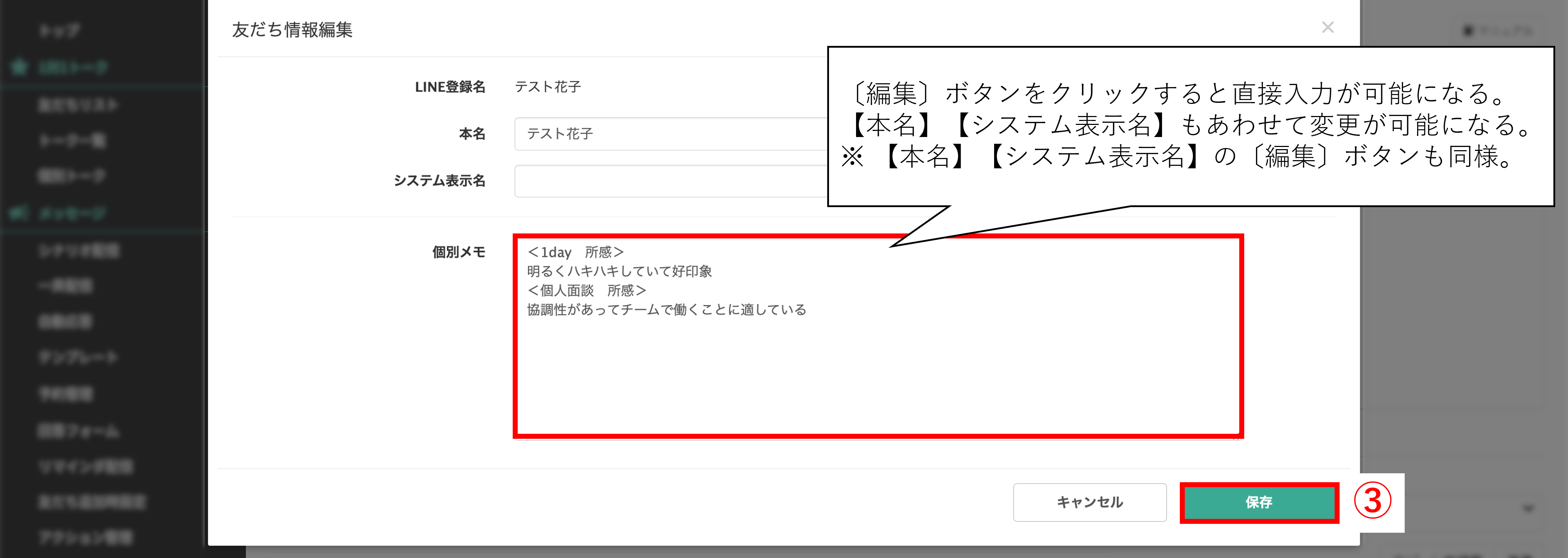
③メモを入力して〔保存〕ボタンをクリックします。
※『ホーム』タブの画面で、【本名】【システム表示名】の〔編集〕ボタンからも同じ画面に遷移でき、あわせて編集可能です。
友だち情報欄に登録する方法
事前準備
★メモを登録するために使用する友だち情報を作成します。
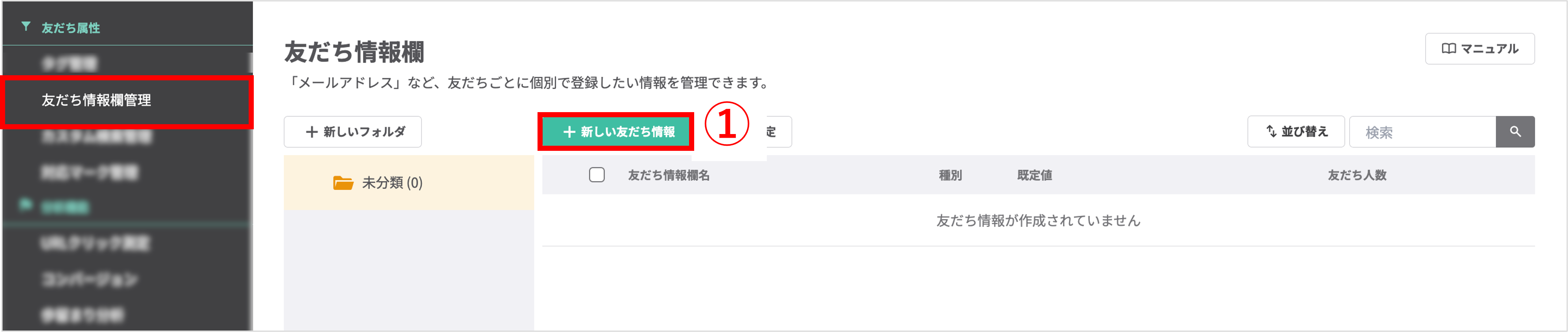
左メニュー>「友だち情報欄管理」をクリックします。
①〔+新しい友だち情報欄〕ボタンをクリックします。
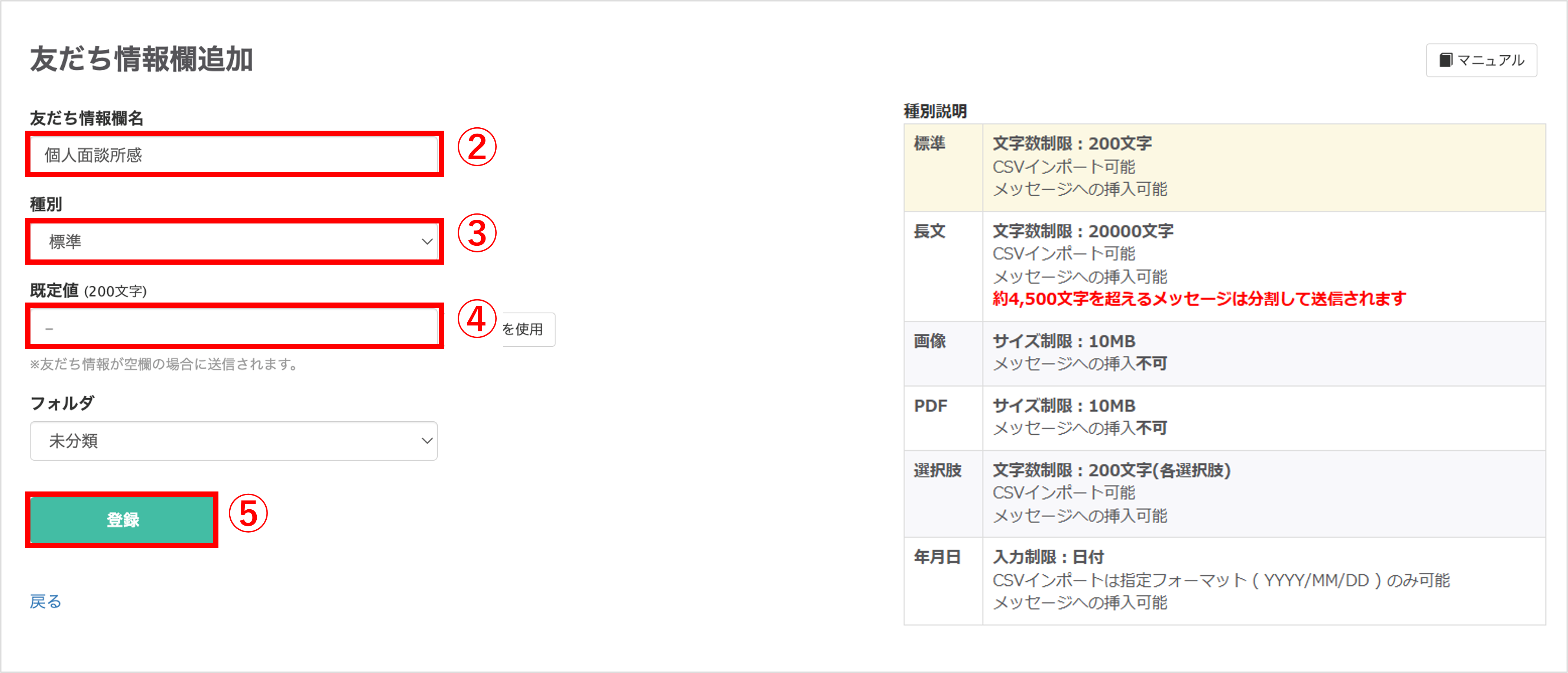
②友だち情報欄名を入力します。
③友だち種別を『標準』または『長文』で設定します。
※標準は一文など短い場合、長文は改行して入力したい場合などにおすすめです。
④既定値を任意で設定します。
⑤〔登録〕ボタンをクリックします。
メモを登録する
★友だち情報欄を使用してメモを残す方法を解説します。
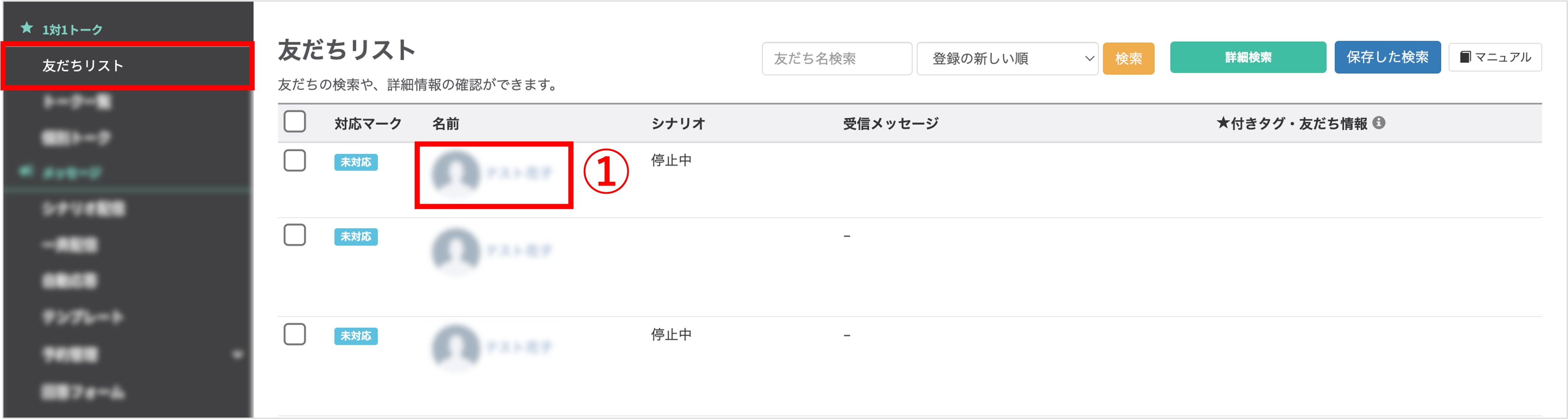
左メニュー>「友だちリスト」をクリックします。
①メモを登録したい友だちの名前をクリックします。
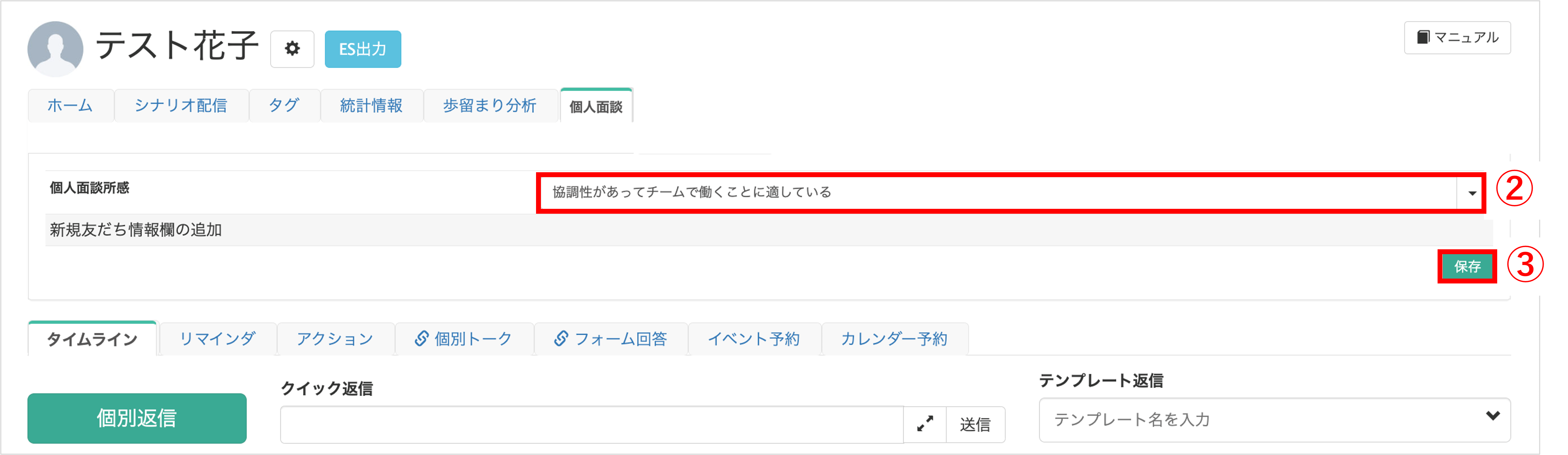
②事前準備で作成した友だち情報欄にメモを入力します。
③〔保存〕ボタンをクリックして登録完了です。
※同じ項目に複数回入力すると、以前の情報が上書きされます。
※メモを追記したい場合は、個別メモに登録する方法をご活用ください。
CSV操作を使用してまとめて入力する方法
★CSVファイルを使用して、複数の友だちのメモを一括入力する方法を解説します。
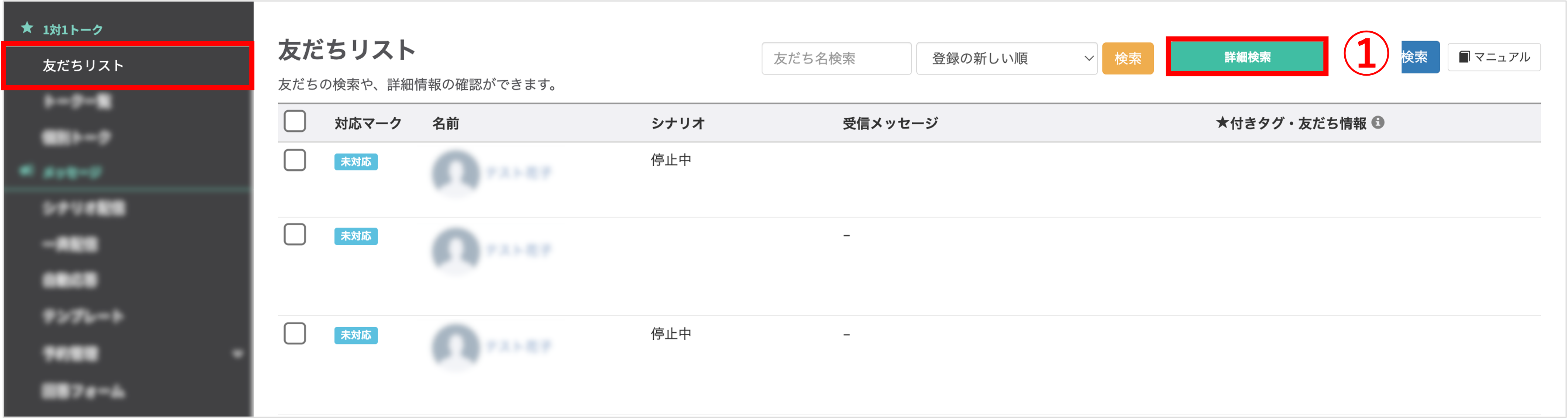
左メニュー>「友だちリスト」をクリックします。
①〔詳細検索〕ボタンをクリックします。
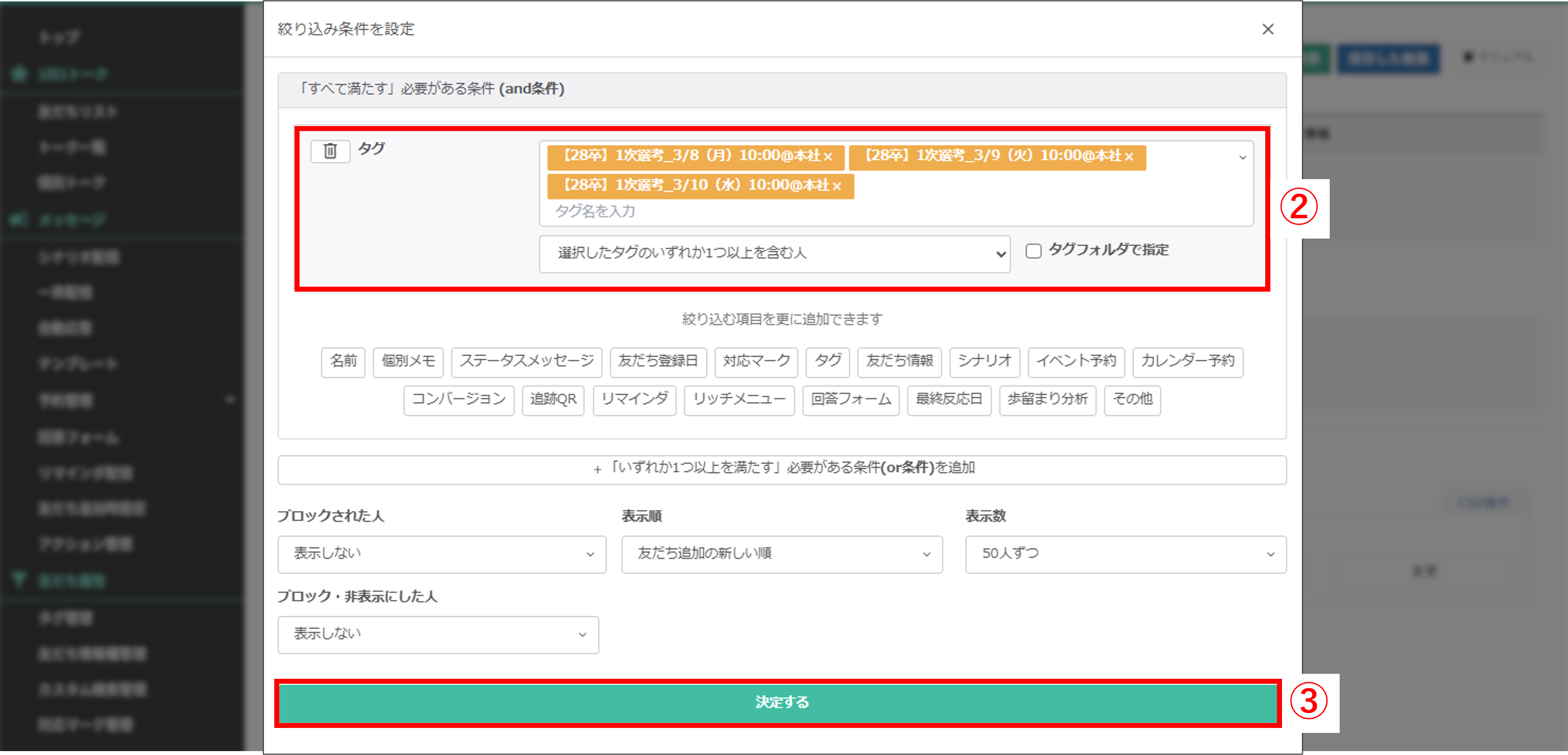
②検索条件に抽出したい友だちの条件を入力します。
※詳細検索についてはこちら
③〔決定する〕ボタンをクリックします。
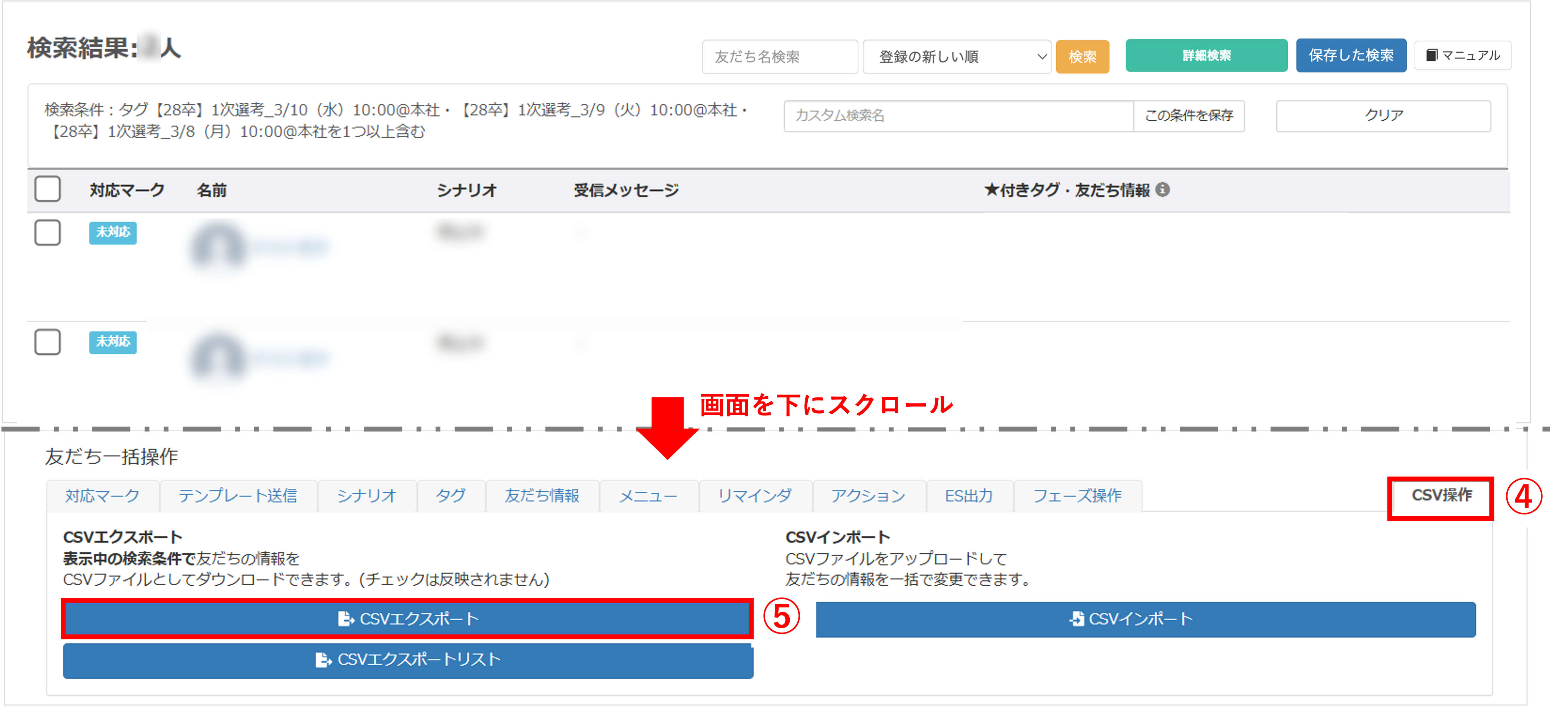
④検索結果の画面を下にスクロールし、『友だち情報一括操作』で『CSV操作』タブに切り替えます。
⑤〔CSVエクスポート〕ボタンをクリックします。
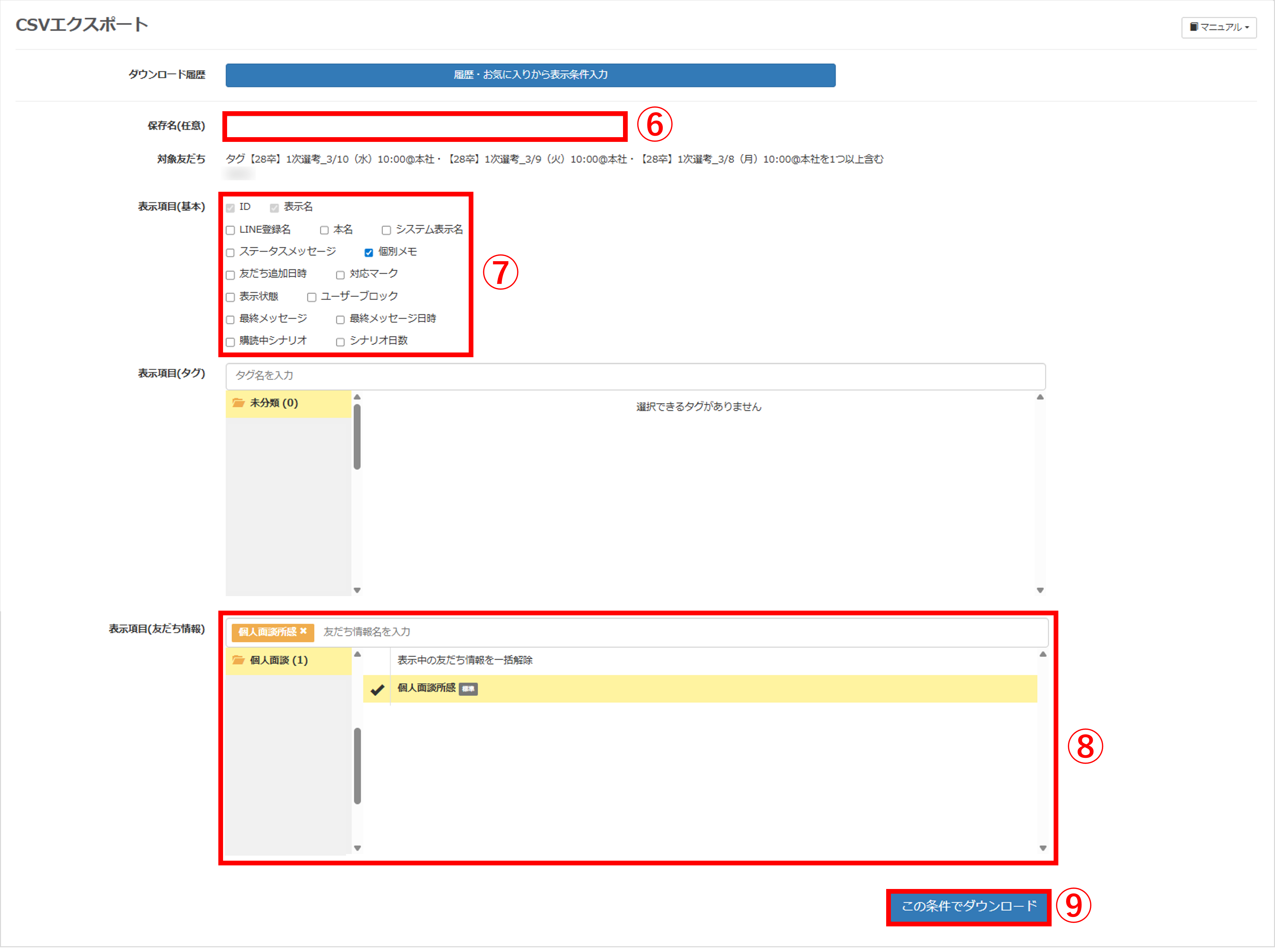
⑥CSVエクスポートするファイルの『保存名』を入力します。
⑦『表示項目(基本)』から、ファイル内で表示させたい項目にチェックを入れます。
※個別メモを入力したい場合は【個別メモ】にチェックを入れてください。
⑧『表示項目(友だち情報)』ファイル内で表示させたい項目にチェックを入れます。
⑨〔この条件でダウンロード〕ボタンをクリックします。
★CSVファイルの画面に移ります。
⑩ダウンロードしたCSVファイルに、追記・編集したい内容を入力します。
★管理画面に戻ります。
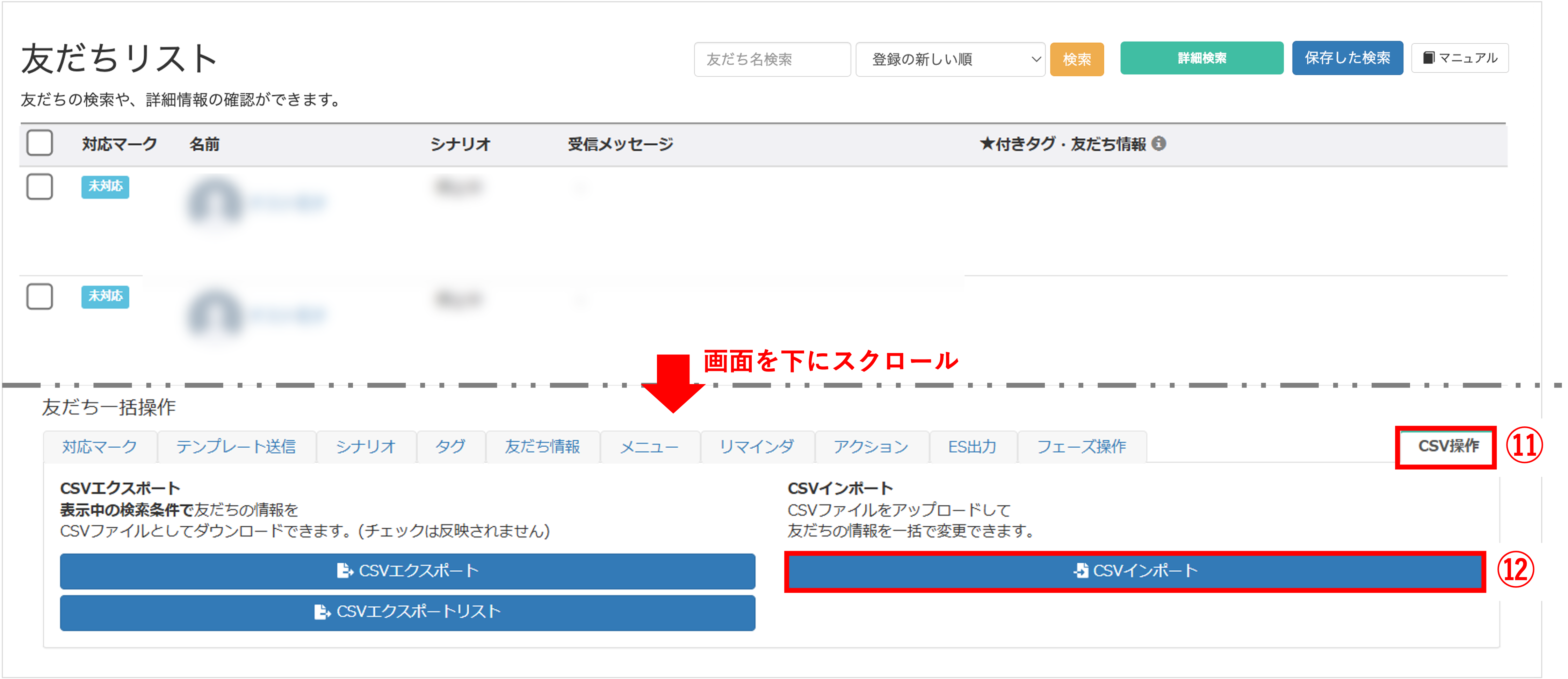
左メニュー>「友だちリスト」をクリックします。
⑪画面を下にスクロールし、『友だち一括操作』で『CSV操作』タブに切り替えます。
⑫〔CSVインポート〕ボタンをクリックします。
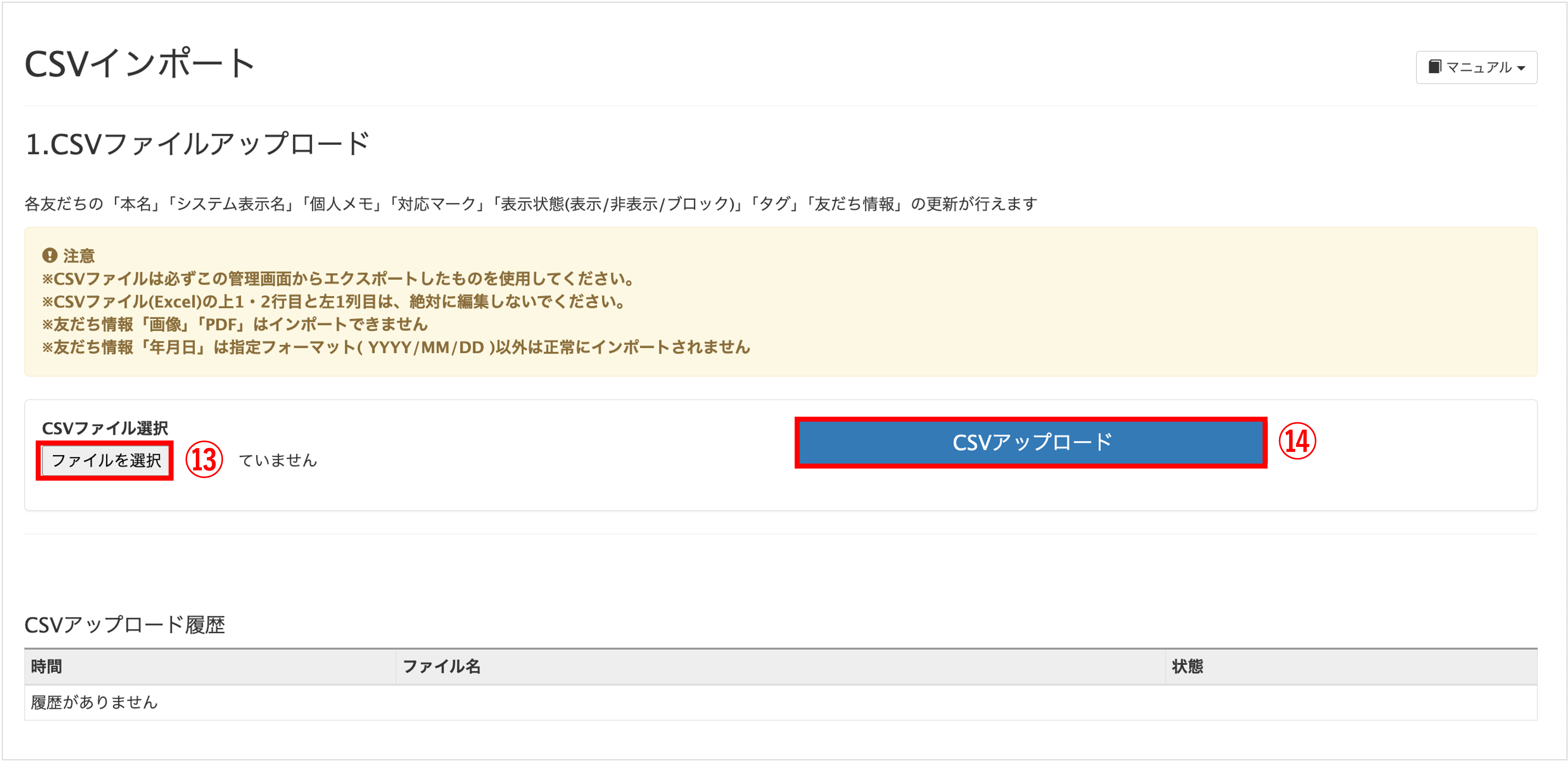
⑬〔ファイルを選択〕ボタンをクリックし、 ⑩で追記・編集したCSVファイルを選択します。
⑭〔CSVアップロード〕ボタンをクリックします。
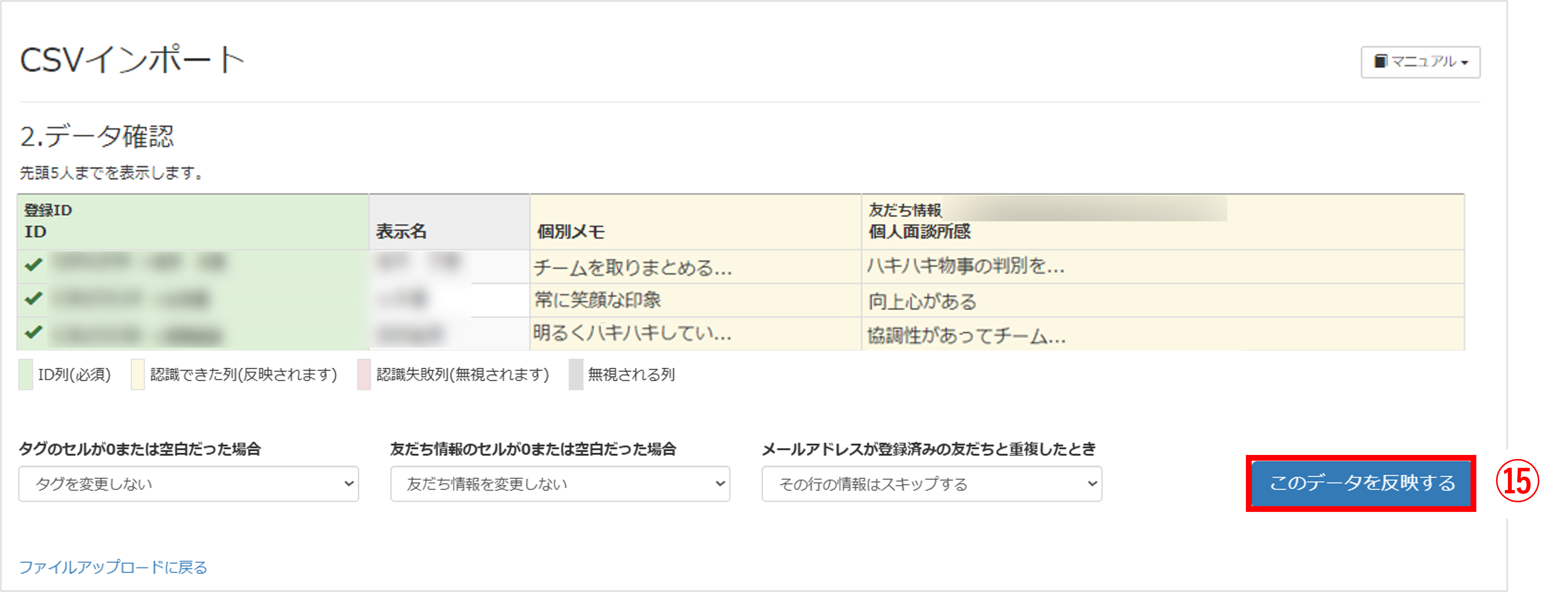
⑮内容を確認し、〔このデータを反映する〕ボタンをクリックします。
登録したメモを確認する方法
個別メモの場合
★入力した内容を確認する方法を解説します。
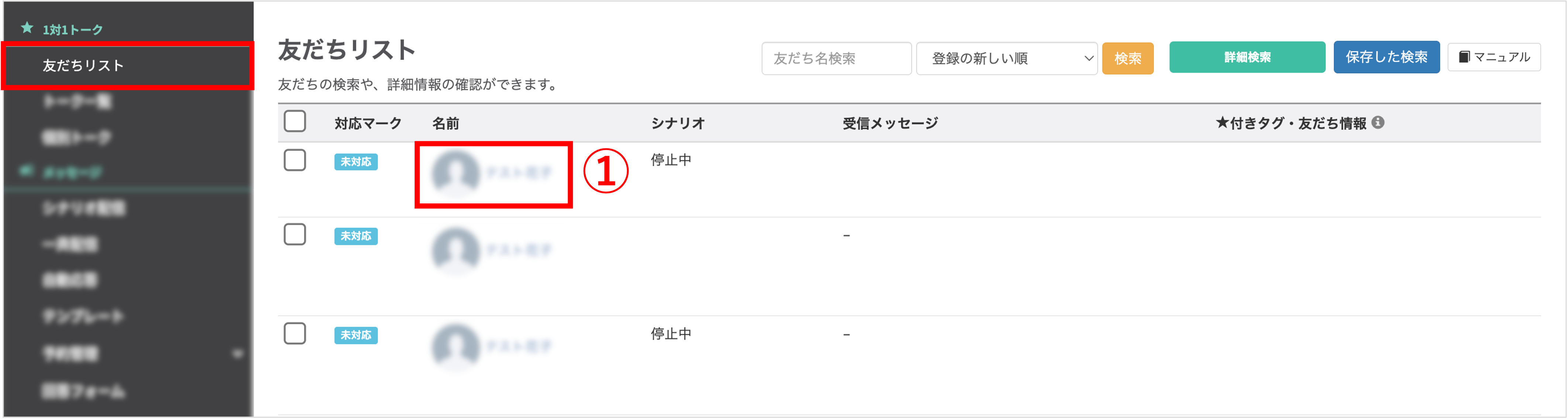
左メニュー>「友だちリスト」をクリックします。
①個別メモを確認したい友だちの名前をクリックします。
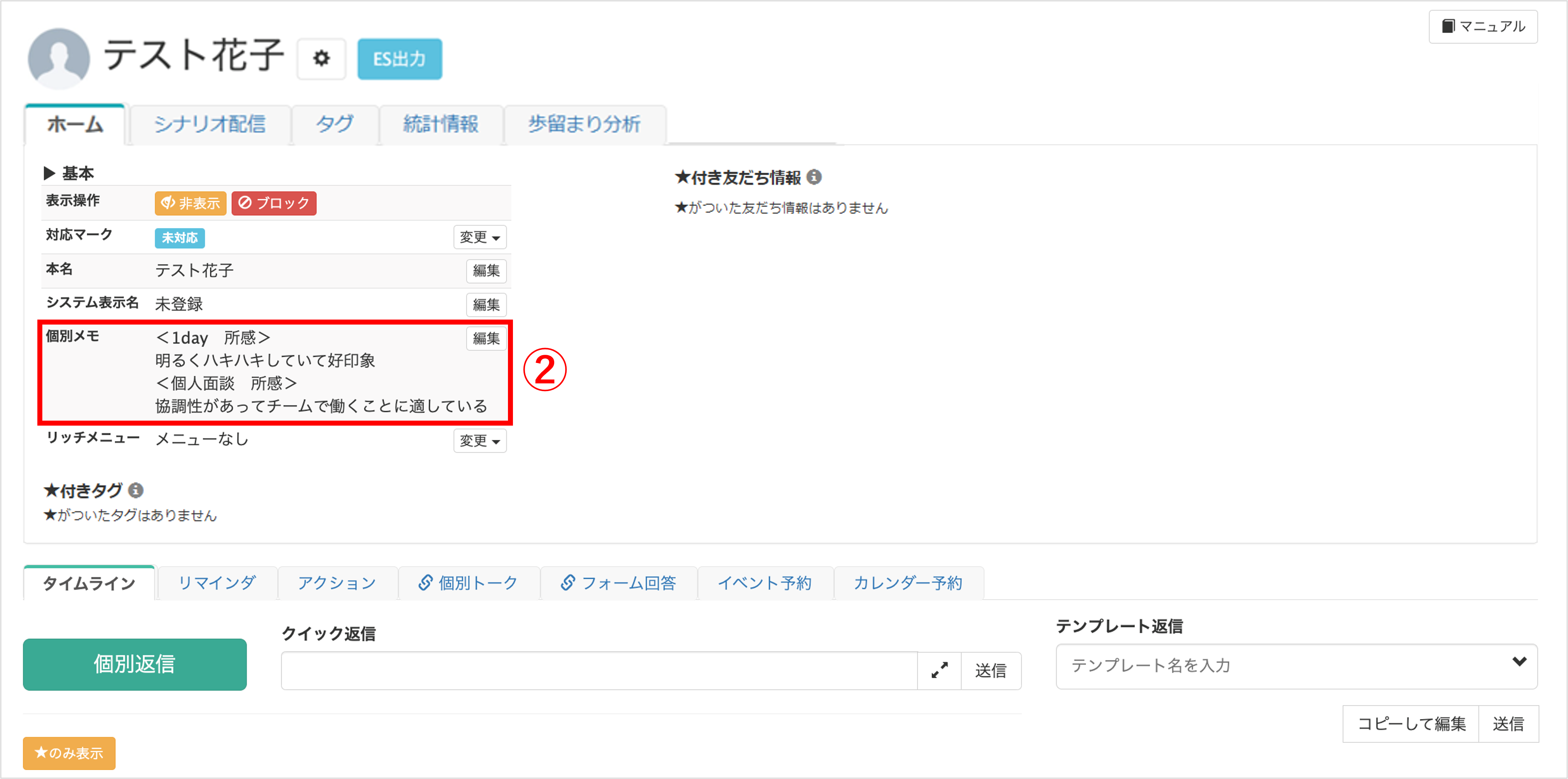
②入力した内容が表示されます。
友だち情報欄の場合
★入力した内容を確認する方法を解説します。
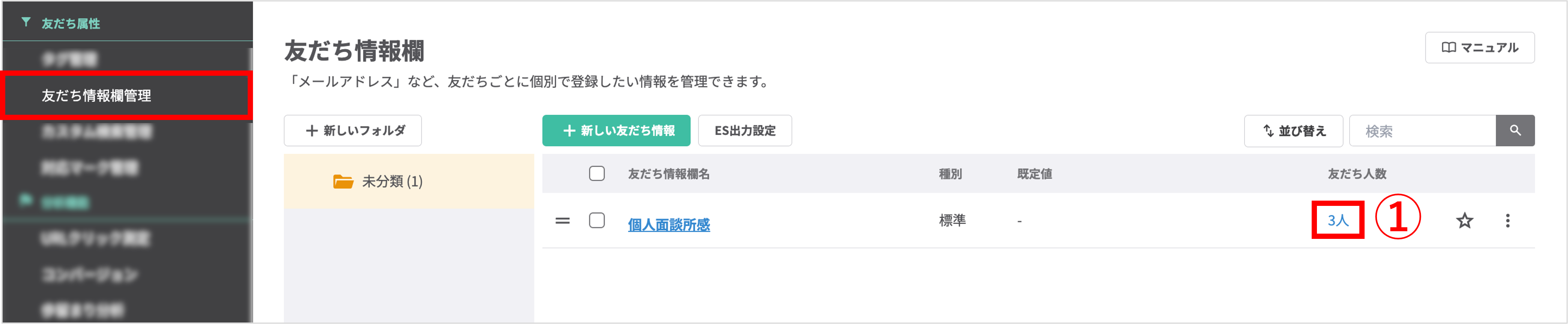
左メニュー>「友だち情報欄管理」をクリックします。
①メモを登録するで入力した友だち情報欄の友だち人数をクリックします。
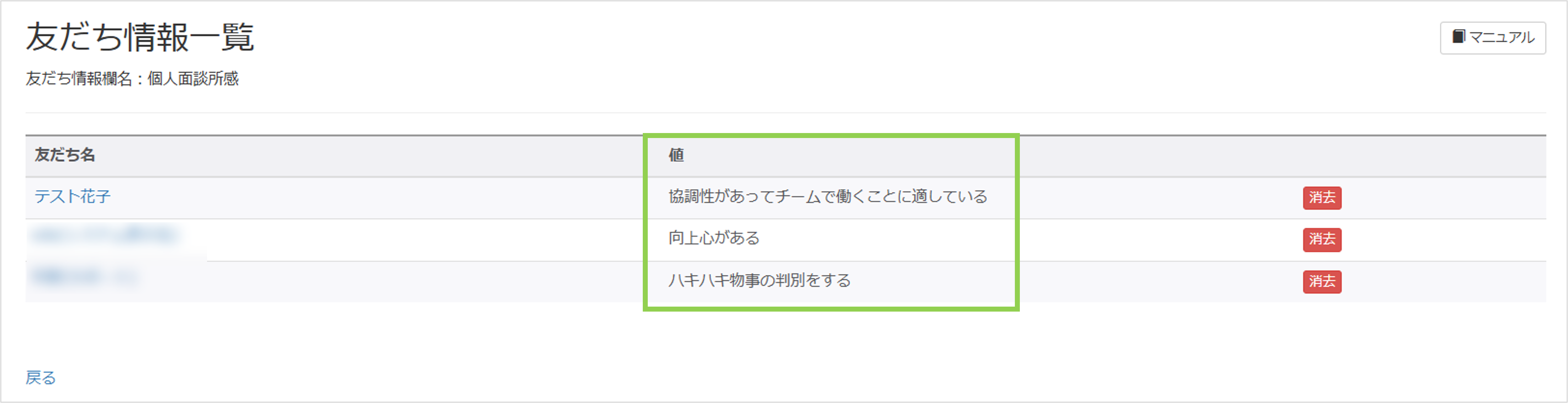
入力した内容が一覧で表示されます。
この記事が役に立ったら「いいね」を押してください!


メモ

